工具提示是當(dāng)鼠標(biāo)懸停在某些單詞上時顯示的附加信息。這是澄清內(nèi)容的有用方法。
在本文中,我們將向您展示如何在帖子和頁面中添加 WordPress 工具提示。
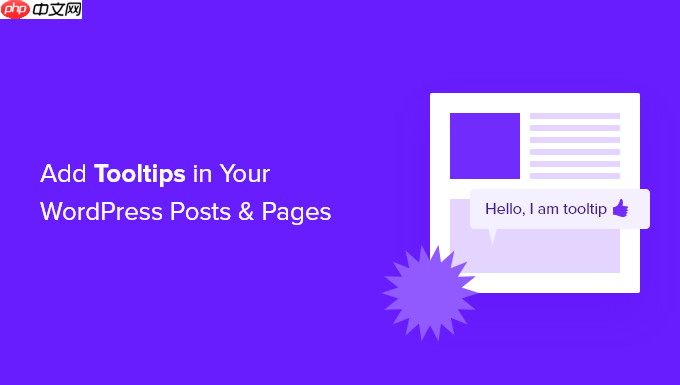
為什么要在 WordPress 帖子和頁面中顯示工具提示?
當(dāng)您將鼠標(biāo)懸停在WordPress 網(wǎng)站上的某個區(qū)域時,工具提示會在彈出的小框中顯示有用的信息。它們是讓您的內(nèi)容更加清晰的好方法。
您可以使用工具提示添加困難單詞的定義、突出顯示重要事實并揭示信息來源。與腳注一樣,它們可以改善用戶體驗并幫助與訪問者建立信任。
但是,工具提示絕不應(yīng)用于重要信息。您的帖子應(yīng)該包含讀者需要的所有內(nèi)容,即使他們沒有閱讀工具提示,以防萬一他們看不到它們。
您還應(yīng)該確保不要過度使用工具提示,否則它們可能會分散網(wǎng)站訪問者的注意力,從而破壞用戶體驗。
話雖這么說,讓我們看看如何向 WordPress 帖子和頁面添加工具提示。
如何在 WordPress 帖子和頁面中添加工具提示
您需要做的第一件事是安裝并激活WordPress 工具提示插件。要了解更多信息,請參閱我們有關(guān)如何安裝 WordPress 插件的分步指南。
激活插件后,可以通過多種方法將工具提示添加到您的帖子和頁面。第一個是自動為某些關(guān)鍵字添加工具提示。
自動為關(guān)鍵字添加工具提示
您所要做的就是導(dǎo)航到“工具提示”?“添加新內(nèi)容”以創(chuàng)建新的工具提示。您需要首先添加標(biāo)題。
該標(biāo)題是一個關(guān)鍵字,工具提示將自動顯示在您的帖子和頁面中出現(xiàn)該關(guān)鍵字的任何位置。這可以為您節(jié)省大量時間,因為您不需要在站點的多個位置手動添加工具提示。
如果您希望其他單詞也顯示工具提示,則可以在屏幕右側(cè)的同義詞部分中輸入它們。如果輸入多個同義詞,則應(yīng)使用管道符號|分隔它們。。
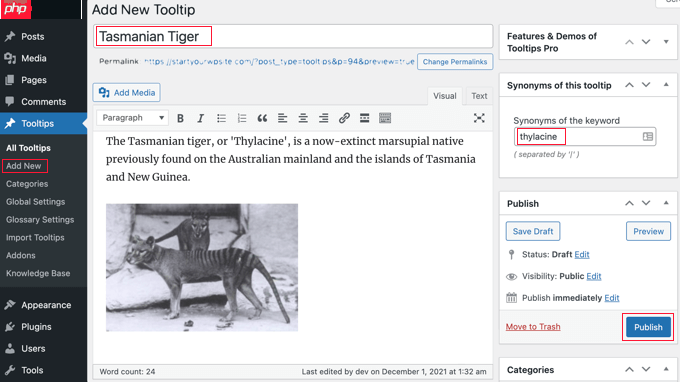
現(xiàn)在,在內(nèi)容部分中添加工具提示。工具提示可能只有幾個字長,也可能是包含圖像和其他媒體的多段豐富內(nèi)容。但是,請記住,您正在為工具提示編寫內(nèi)容,而不是完整的帖子,因此請盡可能保持簡短,以便在任何屏幕上輕松閱讀。
完成后,您應(yīng)該單擊屏幕右側(cè)的“發(fā)布”按鈕。現(xiàn)在,只要找到工具提示的標(biāo)題和同義詞,工具提示就會自動顯示在您的帖子和頁面上。
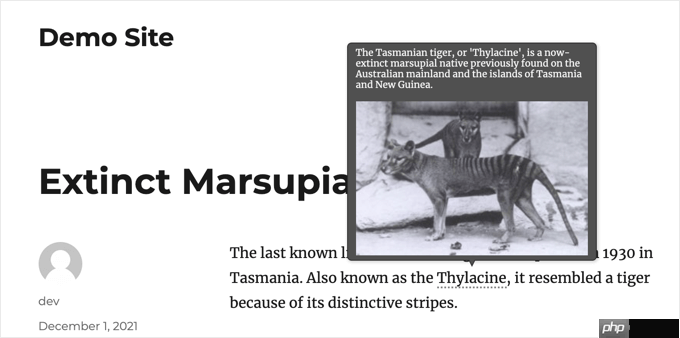
使用簡碼添加工具提示
添加工具提示的另一種方法是向帖子和頁面的內(nèi)容添加短代碼。
此方法適用于較短的工具提示,或者當(dāng)您只想顯示一次工具提示而不是在網(wǎng)站上的每個匹配關(guān)鍵字上顯示工具提示時。
如果您不熟悉短代碼,那么您可以在我們的初學(xué)者指南中了解有關(guān)如何在 WordPress 中添加短代碼的更多信息。
要添加工具提示短代碼,首先,您需要在內(nèi)容編輯器中打開要添加工具提示的帖子或頁面。然后,您應(yīng)該在希望顯示工具提示的位置添加此短代碼:
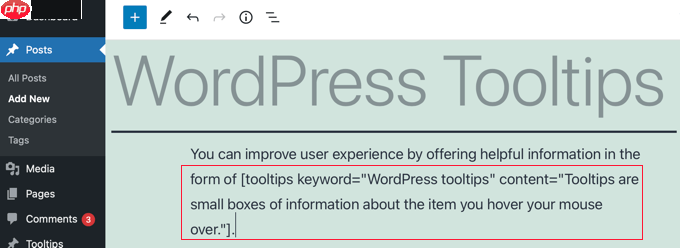
您可以預(yù)覽頁面以查看正在運(yùn)行的工具提示。
這就是它在我們的演示網(wǎng)站上的顯示方式。

從工具提示構(gòu)建術(shù)語表
每個工具提示都是關(guān)鍵字的描述,類似于您在字典或術(shù)語表中找到的內(nèi)容。當(dāng)您繼續(xù)添加工具提示時,就好像您正在構(gòu)建一個基本術(shù)語表一樣。
這就是為什么 WordPress 工具提示插件允許您在網(wǎng)站上顯示工具提示詞匯表。只需將短代碼添加[glossary]到您希望其出現(xiàn)的帖子或頁面即可。
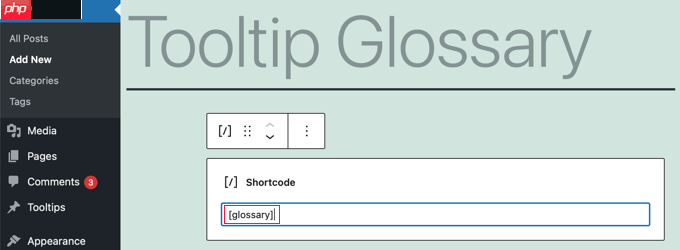
發(fā)布帖子或頁面后,您可以訪問您的網(wǎng)站以查看術(shù)語表。
這就是它在我們的演示網(wǎng)站上的顯示方式。它包括我們添加到插件工具提示列表中的工具提示,但不包括我們使用短代碼創(chuàng)建的工具提示。
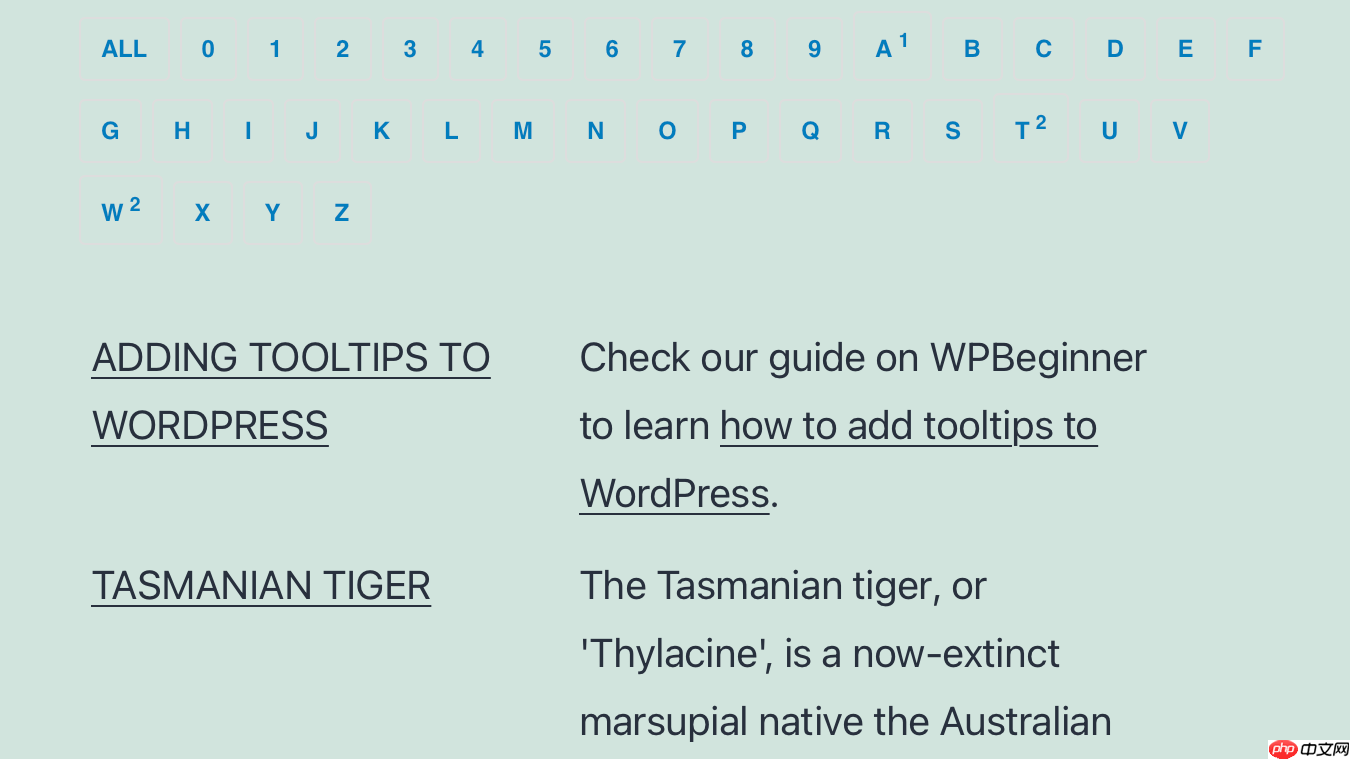
如果您想自定義術(shù)語表,則可以從WordPress 儀表板中的工具提示 ? 術(shù)語表設(shè)置菜單中執(zhí)行此操作。
在這里您將找到許多選項,您可以調(diào)整詞匯表的顯示方式和包含的內(nèi)容。
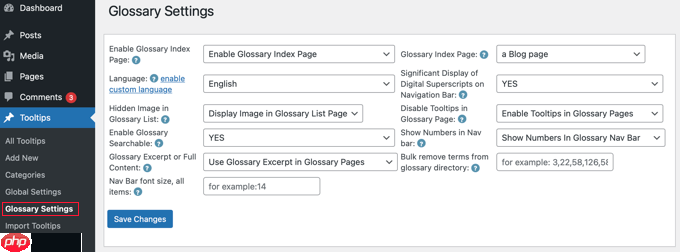
例如,您可以選擇是否在詞匯表中顯示圖像,并且可以列出您不想包含的任何工具提示的 ID。
我們希望本教程能幫助您學(xué)習(xí)如何向 WordPress 帖子和頁面添加工具提示。您可能還想查看我們關(guān)于如何創(chuàng)建電子郵件通訊的指南,或者我們對最佳免費(fèi)網(wǎng)站托管的專家比較。
.jpg)
















.png)
